一键重装win7有多简单,一键重装win7简单的方法
一键重装跟u盘重装最明显的区别在于,一个不需要u盘,一个需要u盘。后者是把系统做到U盘里面去,通过U盘引导来安装系统。前者省略了需要u盘的步骤,直接在电脑上在线安装系统。这么一对比,发现一键重装简单多了。今天咱们就看看一键重装win7有多简单。
win7系统重装步骤:
1、下载安装一个极客狗装机大师软件,安装好后打开它,点击“重装系统”,并选择win7系统文件下载。
PS:运行极客狗前退出电脑杀毒软件,以免遭杀毒软件误杀或者误报!
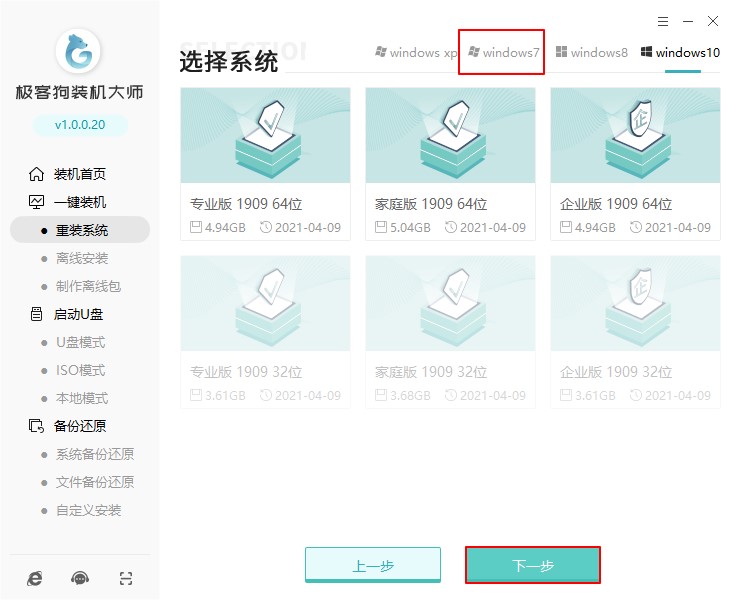
2、重装系统会格式化c盘和桌面,这里可以自由选择软件安装在win7系统上,并且下一步备份电脑重要的文件,然后点击“开始安装”。
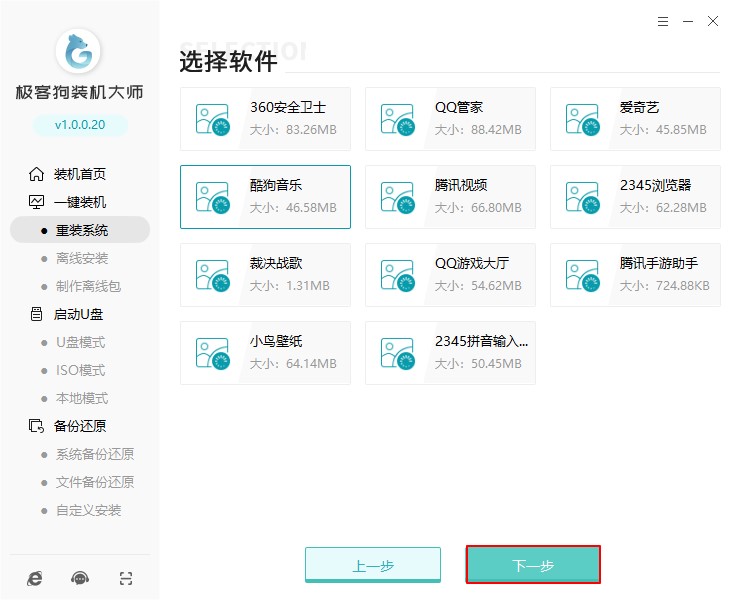
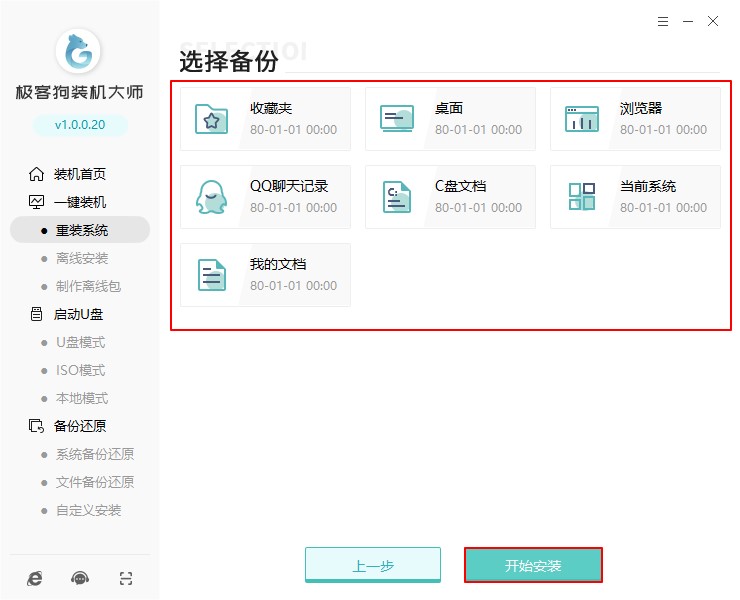
3、开始下载win7系统文件,下载好之后进行环境部署并自动重启。
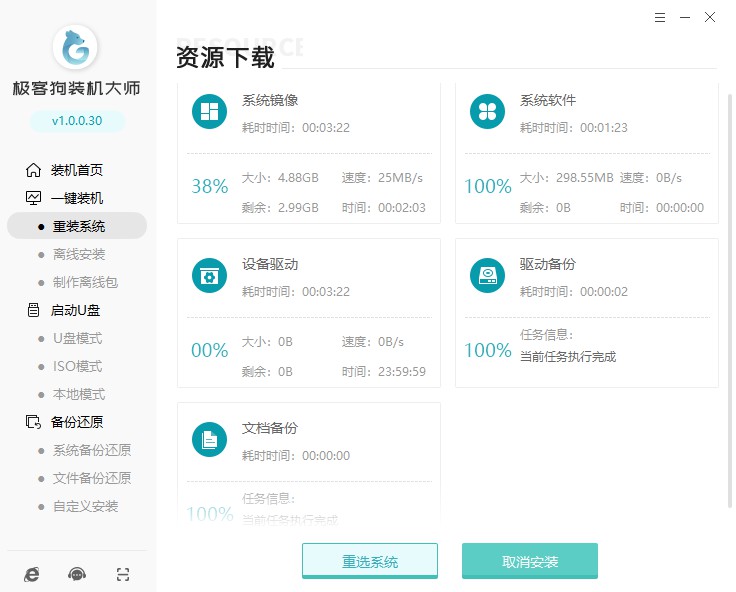
4、电脑重启会出现windows管理器这个页面,一般会默认进入PE所在项,如果没有则需要手动按上下方向键选择。
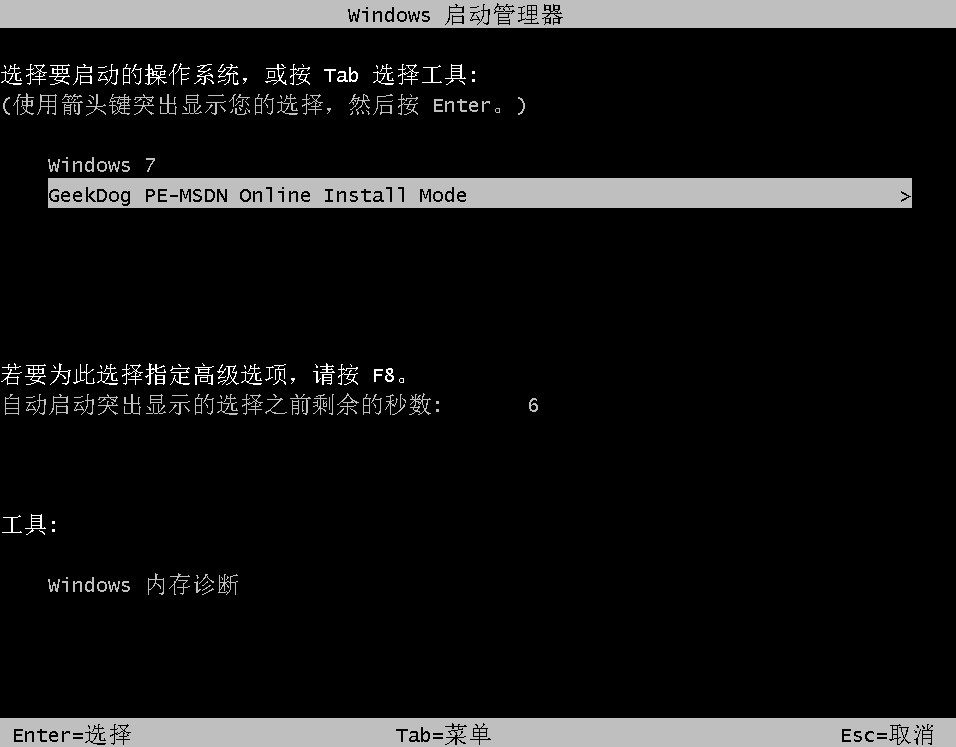
5、进入PE界面后,软件会自动打开装机界面进行win7系统安装。
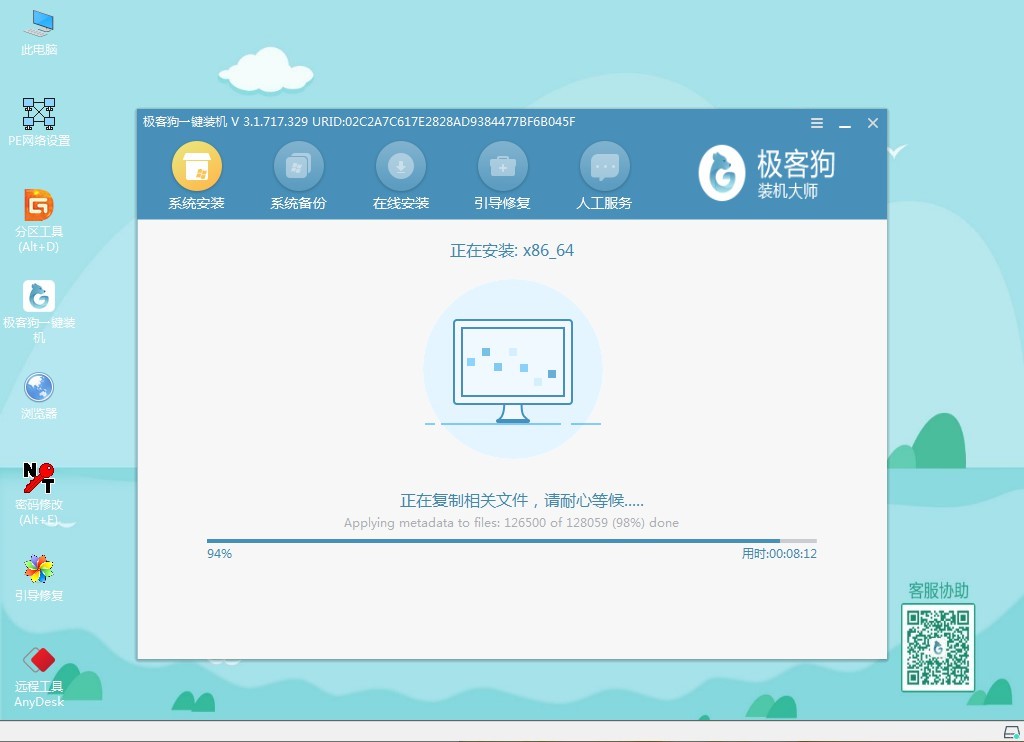
6、安装完成后电脑自动重启进入win7桌面,那么电脑重装系统win7就成功了!

以上是跟大家分享一键重装win7有多简单,一键重装win7简单的方法。虽然一键重装很方便,但是当电脑开不了机时,我们还是得借助u盘pe来引导电脑开机重装系统。正好极客狗装机大师软件集成了这两种重装方式。
原文链接:https://www.jikegou.net/win7/908.html 转载请标明
极客狗装机大师,系统重装即刻简单
一键重装,备份还原,安全纯净,兼容所有

